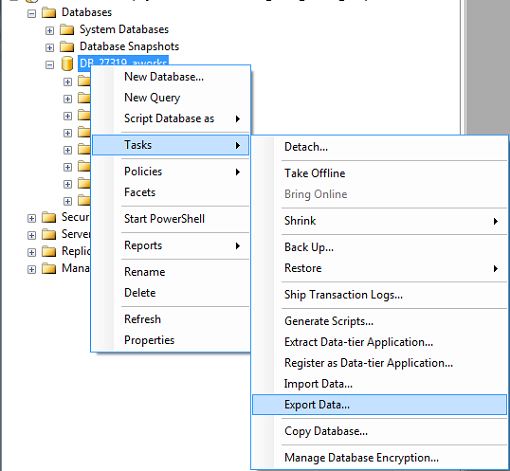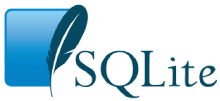Anda sedang mencari cara untuk mengimpor data dari Excel ke database? Tenang, karena kami akan membahas berbagai cara untuk melakukan hal ini dengan mudah. Ada beberapa metode yang bisa Anda gunakan, seperti menggunakan Python, Postgresql, atau PHP. Tentu saja, setiap metode memiliki kelebihan dan kekurangan masing-masing, jadi pilih yang terbaik sesuai dengan kebutuhan Anda.
Cara Import Excel ke Python
Python adalah bahasa pemrograman yang populer untuk pengolahan data. Untuk mengimpor data dari Excel ke Python, Anda dapat menggunakan beberapa pustaka, seperti Pandas dan OpenPyXL. Berikut adalah langkah-langkah umum untuk mengimpor data dari Excel ke Python:
- Instal Pandas dan OpenPyXL
- Buat file Excel
- Baca file Excel
- Simpan data ke dalam database
Kedua pustaka ini dapat diinstal melalui pip, yaitu paket manajer untuk Python. Buka konsol atau terminal, lalu ketikkan:
pip install pandas openpyxlSelanjutnya, buat file Excel dengan data yang ingin Anda masukkan ke dalam database. Pastikan bahwa data tersimpan dalam format yang dapat dibaca oleh Pandas atau OpenPyXL.
Masukkan data dari file Excel ke dalam sebuah variabel di Python. Anda dapat menggunakan fungsi pandas.read_excel() untuk membaca file Excel:
import pandas as pd
data = pd.read_excel("nama_file.xlsx")Akhirnya, simpan data ke dalam database. Anda bisa menggunakan pustaka seperti SQLAlchemy untuk melakukan ini. Langkahnya tergantung pada jenis database yang Anda gunakan.
Cara Import Data Excel ke Postgresql
Postgresql adalah salah satu sistem manajemen database relasional yang populer. Untuk mengimpor data dari Excel ke Postgresql, Anda dapat menggunakan beberapa alat, seperti Postgresql COPY command atau Pgadmin. Berikut adalah langkah-langkah umum untuk mengimpor data dari Excel ke Postgresql:
- Buat tabel di dalam database
- Ubah file Excel menjadi format CSV
- Gunakan Postgresql COPY command
- Gunakan Pgadmin
Anda perlu membuat tabel di dalam database untuk menampung data yang akan diimpor. Pastikan bahwa struktur tabel sesuai dengan data di file Excel.
Konversi file Excel ke dalam format CSV (Comma Separated Value). Anda bisa menggunakan aplikasi seperti Microsoft Excel atau LibreOffice Calc untuk melakukan ini. Pastikan bahwa file CSV memiliki delimiter yang benar (misalnya koma atau titik koma).
Anda dapat menggunakan Postgresql COPY command untuk menyalin data dari file CSV ke dalam tabel di database. Berikut adalah contoh sintaksnya:
COPY nama_tabel FROM '/path/to/file.csv' DELIMITER ',' CSV HEADER;Anda perlu mengganti nama_tabel dengan nama tabel yang Anda buat sebelumnya, dan /path/to/file.csv dengan lokasi file CSV di dalam filesystem Anda.
Jika Anda lebih suka menggunakan antarmuka grafis, Anda bisa menggunakan Pgadmin untuk mengimpor data dari Excel ke Postgresql. Di dalam Pgadmin, buka tabel yang ingin Anda masukkan data ke dalamnya, lalu pilih opsi Import/Export dari menu konteks. Ikuti instruksi yang diberikan oleh wizard untuk menyelesaikan impor data.
Cara Import Excel ke MySQLi pada PHP 7 Terbaru
Jika Anda ingin mengimpor data dari Excel ke database MySQL menggunakan PHP, Anda dapat menggunakan pustaka MySQLi. MySQLi adalah pustaka PHP yang dirancang untuk berinteraksi dengan MySQL.
- Buat file Excel
- Buat koneksi ke database
- Baca file Excel
- Simpan data ke dalam database
Sama seperti sebelumnya, buat file Excel dengan data yang ingin Anda masukkan ke dalam database.
Anda perlu membuat koneksi ke database MySQL menggunakan MySQLi. Berikut adalah contoh kode yang dapat Anda gunakan:
$conn = mysqli_connect("nama_host", "nama_user", "password", "nama_database");
if (!$conn)
die("Koneksi gagal: " . mysqli_connect_error());
Pastikan bahwa Anda mengganti nilai nama_host, nama_user, password, dan nama_database dengan nilai yang sesuai untuk database MySQL Anda.
Selanjutnya, baca data dari file Excel menggunakan pustaka PHPExcel. Anda dapat menginstal pustaka ini menggunakan Composer:
composer require phpoffice/phpexcelBerikut adalah contoh kode yang dapat Anda gunakan:
require_once 'vendor/autoload.php';
use \PhpOffice\PhpSpreadsheet\IOFactory;
$inputFileName = 'nama_file.xlsx';
$spreadsheet = IOFactory::load($inputFileName);
$data = $spreadsheet->getActiveSheet()
->toArray(null, true, true, true);Kode ini akan membaca data dari file Excel dan menyimpannya ke dalam sebuah array.
Terakhir, simpan data ke dalam database MySQL Anda. Anda dapat menggunakan MySQLi untuk melakukan ini:
$sql = "INSERT INTO nama_tabel (nama_kolom1, nama_kolom2, ...) VALUES (?, ?, ...)";
$stmt = mysqli_prepare($conn, $sql);
foreach ($data as $row)
mysqli_stmt_bind_param($stmt, "ss...", $row[0], $row[1], ...);
mysqli_stmt_execute($stmt);
Anda perlu mengganti nama_tabel, nama_kolom1, nama_kolom2, dan sebagai selanjutnya dengan nama yang sesuai untuk database MySQL Anda.
FAQ
1. Apakah saya bisa mengimpor data dari Excel ke SQLite?
Tentu saja bisa. SQLite adalah satu lagi sistem manajemen database relasional yang populer. Untuk mengimpor data dari Excel ke SQLite, Anda dapat mengikuti langkah-langkah yang serupa dengan langkah-langkah untuk mengimpor data ke dalam Postgresql. Pertama, buat tabel di dalam database SQLite yang akan menampung data yang akan diimpor. Kemudian, konversi file Excel menjadi format CSV. Terakhir, gunakan SQLite .import command untuk menyalin data dari file CSV ke dalam tabel di database SQLite.
2. Apa yang harus saya perhatikan saat mengimpor data dari Excel ke database?
Ada beberapa hal yang harus Anda perhatikan saat mengimpor data dari Excel ke database:
- Pastikan bahwa struktur tabel di database cocok dengan data di file Excel.
- Jangan menggunakan karakter khusus seperti tanda kutip tunggal atau tanda kutip ganda dalam cel-file Excel, karena ini dapat menyebabkan masalah ketika data disimpan di dalam database.
- Pastikan bahwa data yang akan Anda masukkan telah diuji dan valid.
- Periksa kembali data setelah diimpor untuk memastikan bahwa semuanya terlihat benar.